
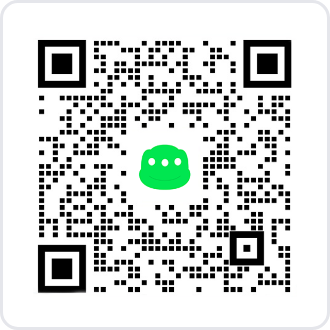
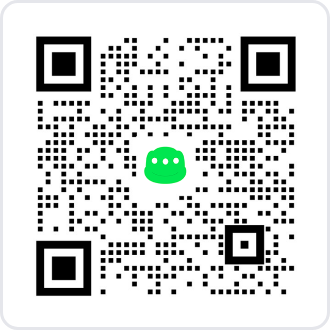









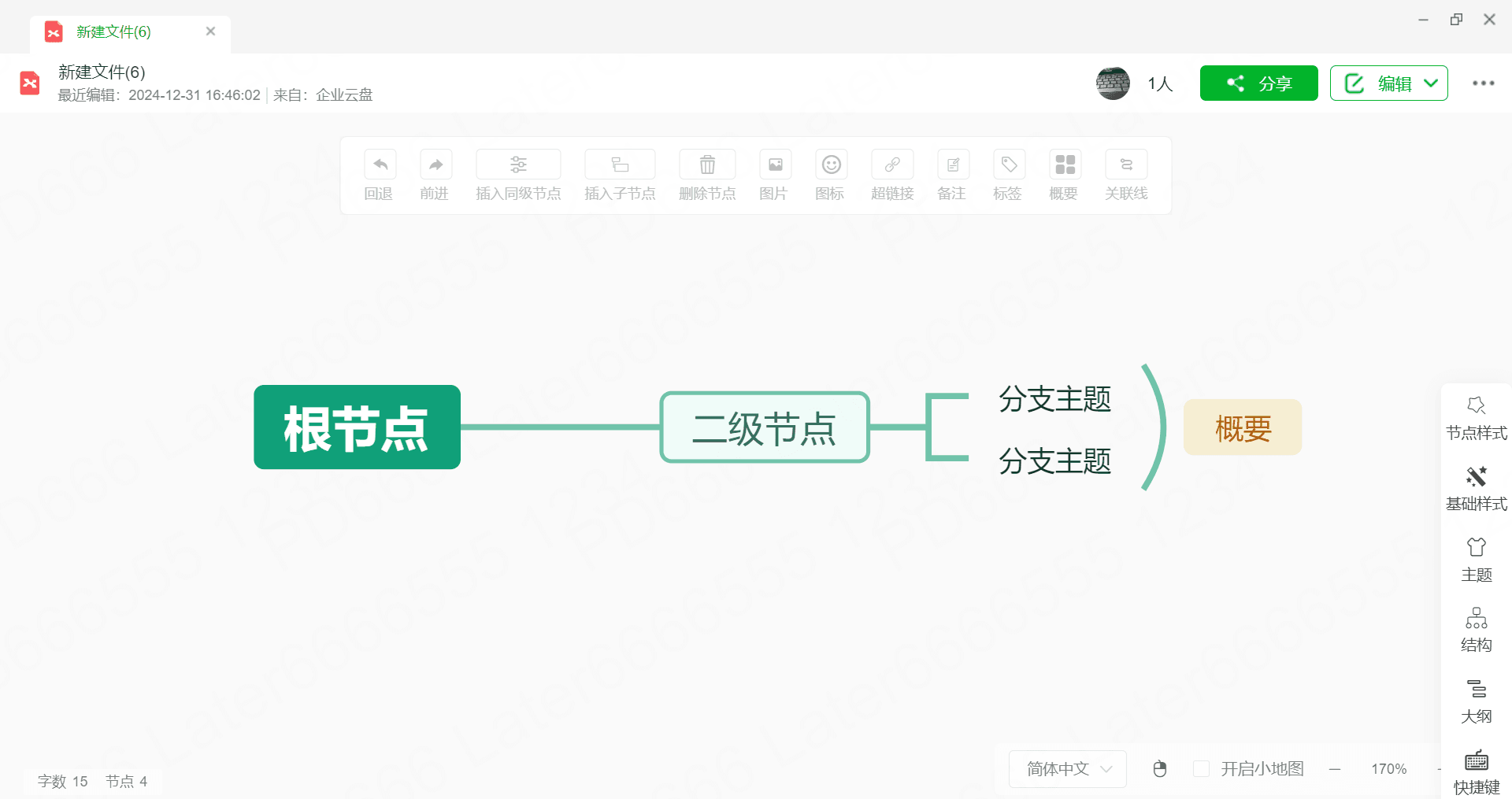
进入云盘后,在我的文档>新建>在线脑图
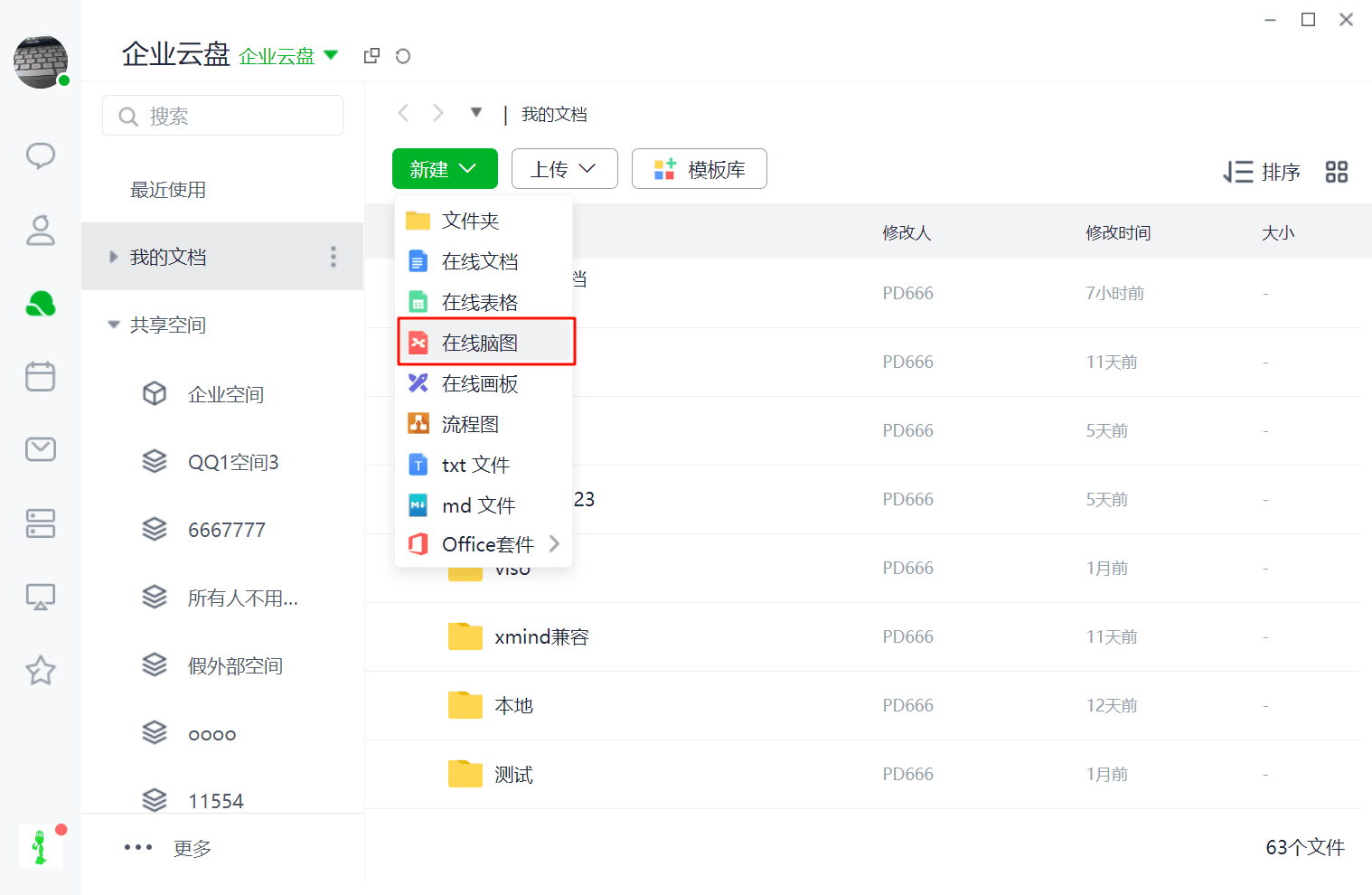
在在线脑图的大纲笔记试图中,你可以通过创建新节点、缩进/提升节点、拖拽节点、展开/折叠节点的方式来进行编辑。
创建新节点
创建在线脑图时,会默认创建根节点,选中根节点,点击上方工具栏中插入子节点/插入同级节点,即可在该节点位置插入对应新节点。
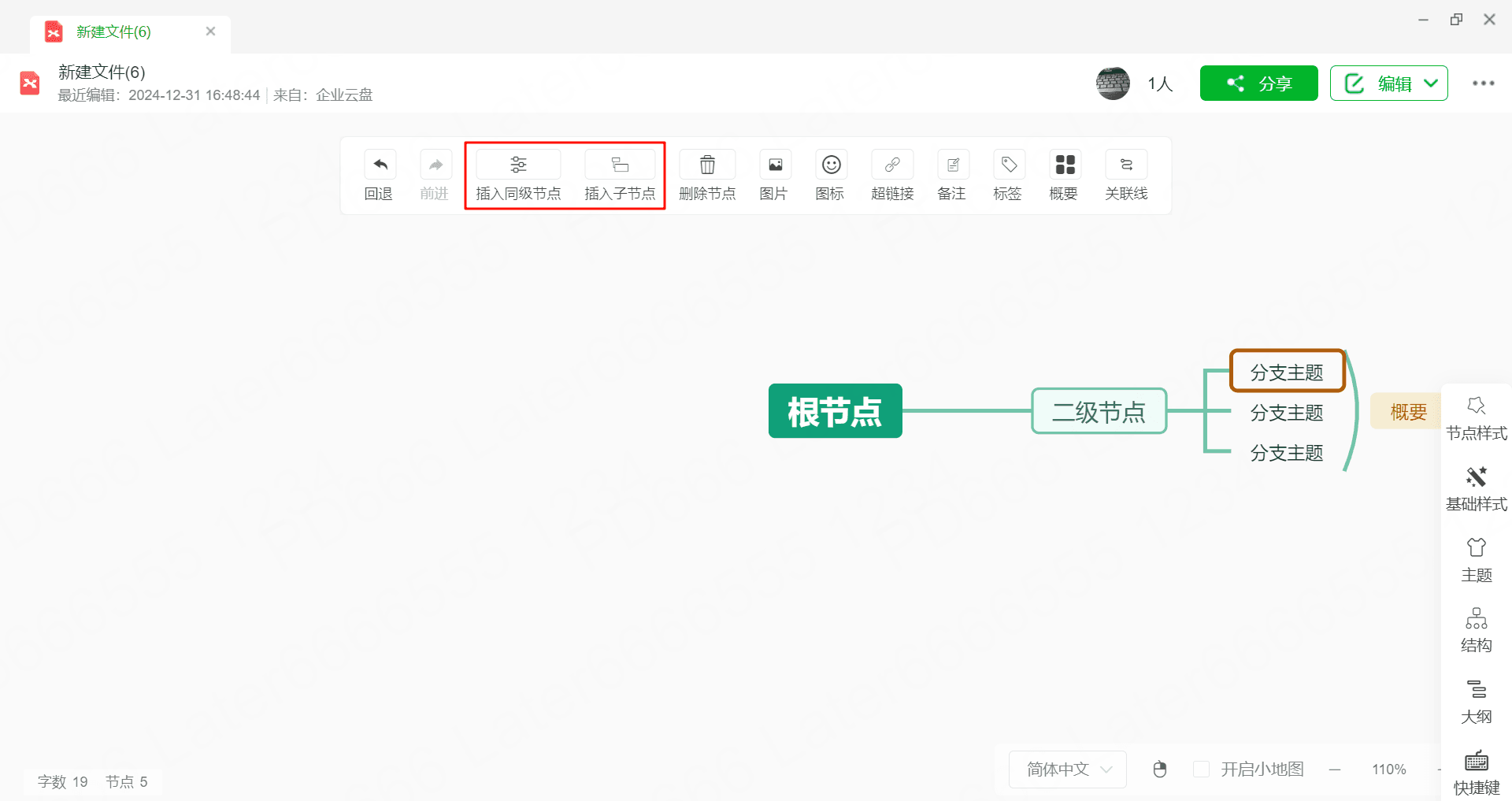
使用节点工具栏
在线脑图的节点工具栏包含以下功能:加粗、斜体、下划线,删除线、调整字体,字号、字体颜色、背景颜色、橡皮擦等。
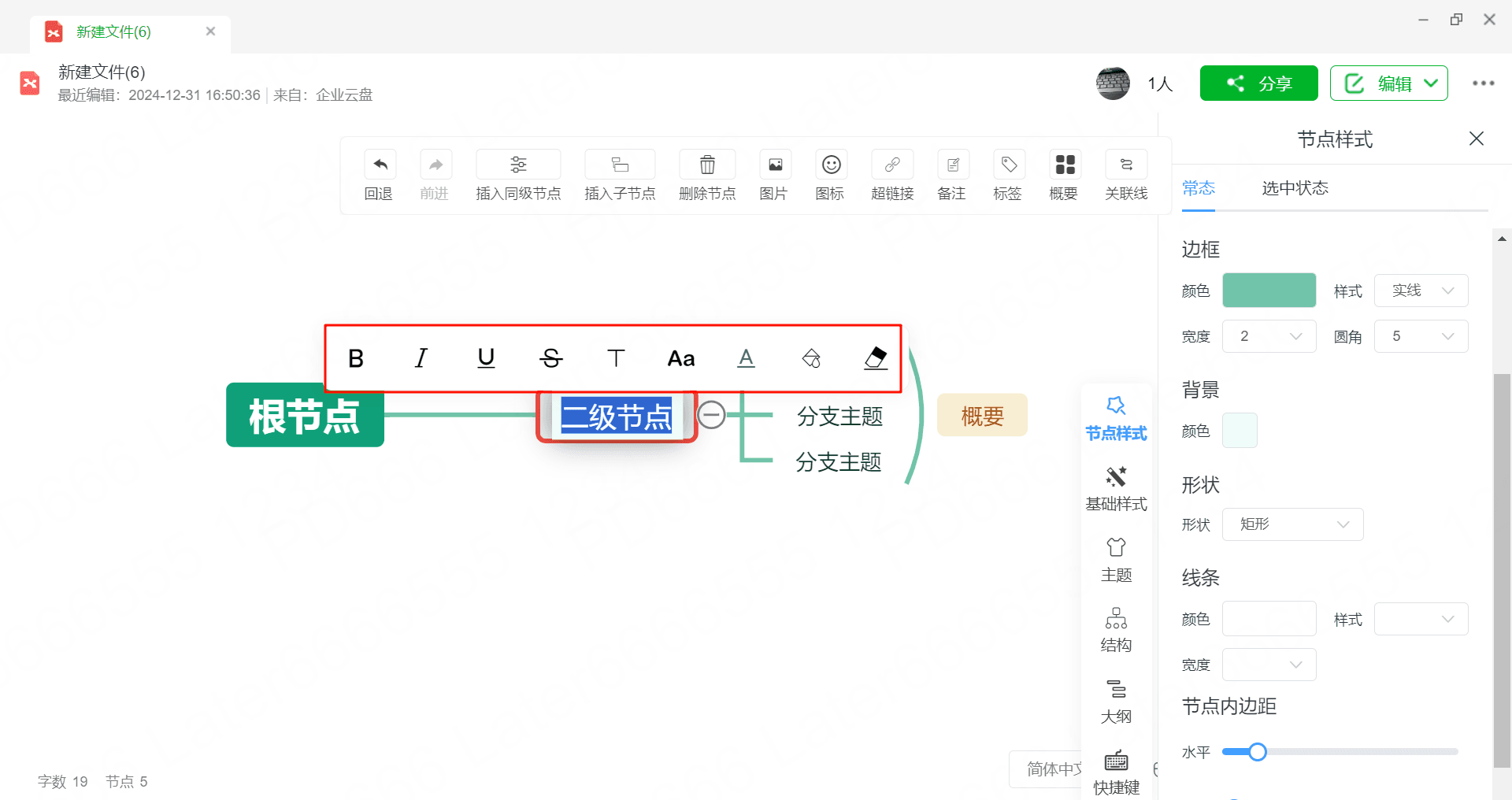
在线脑图支持在文本中插入图片、调整图片的大小、放大查看图片以及删除图片的操作。
插入图片
点击想要添加图片的节点,点击插入图片按钮,在本地选择想要上传的图片,即可成功插入图片。

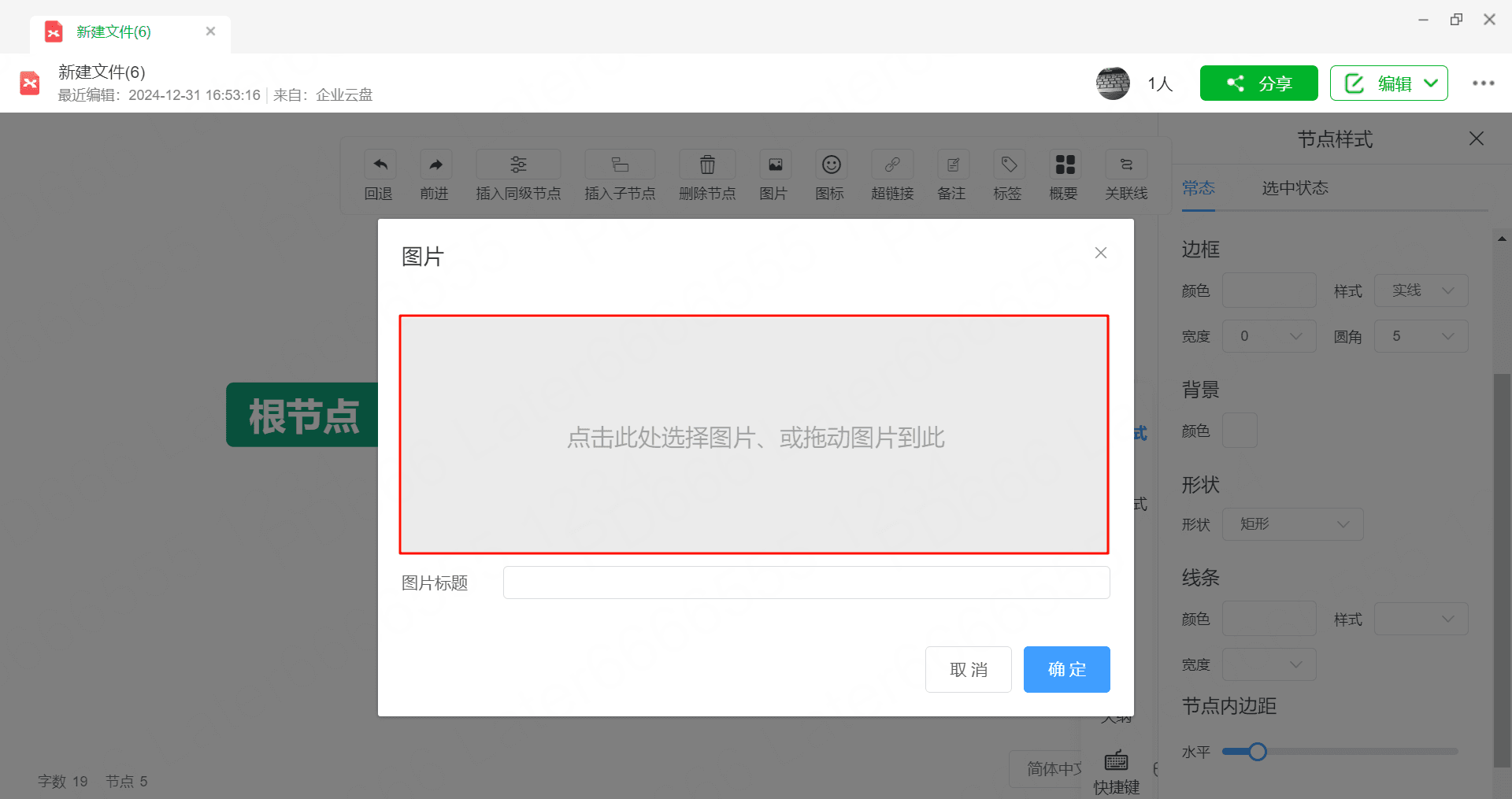
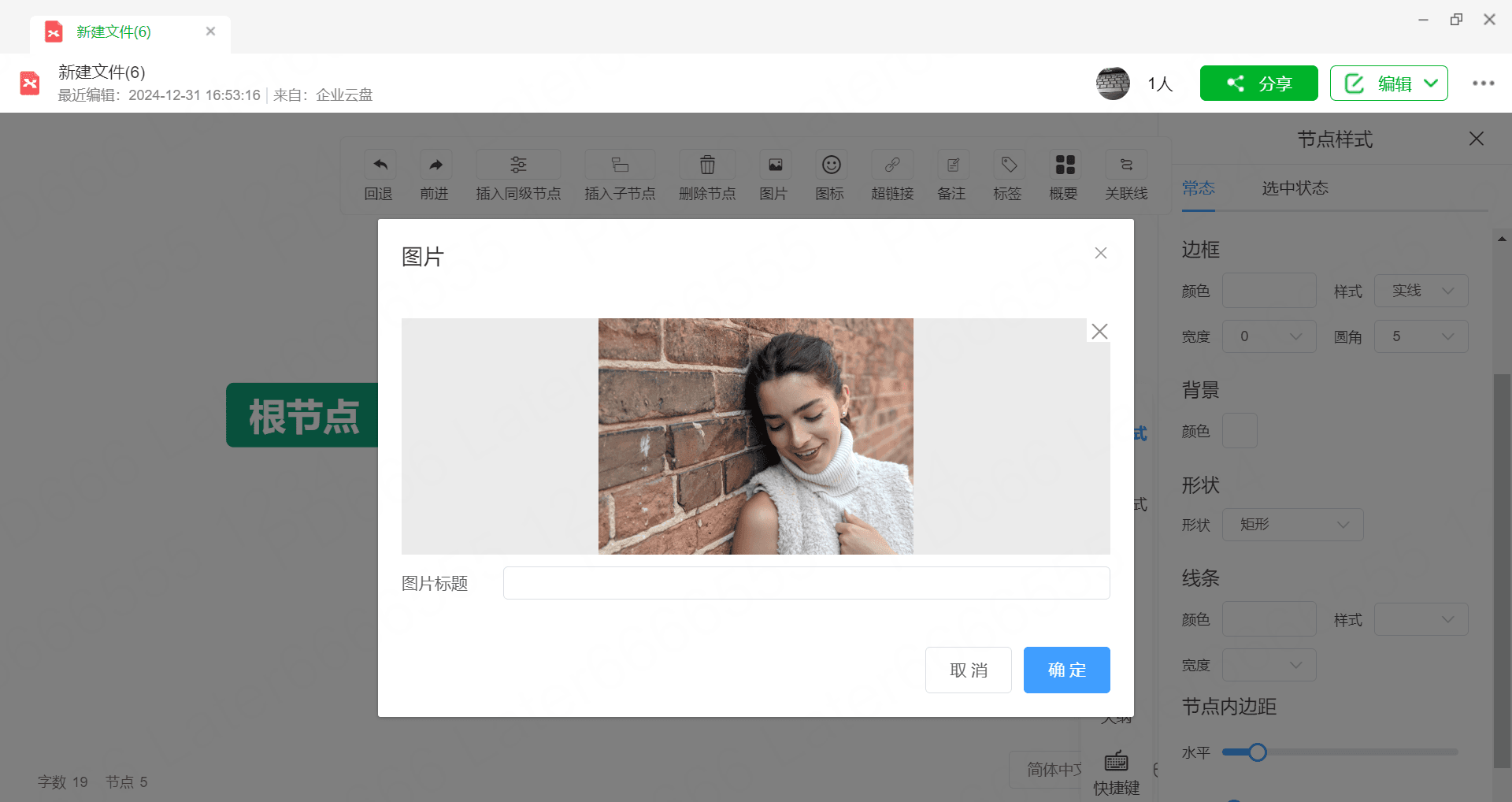
编辑图片
单击想要调整大小的图片,按住图片右下角的放大按钮并拖拽,实现放大或缩小图片的操作。
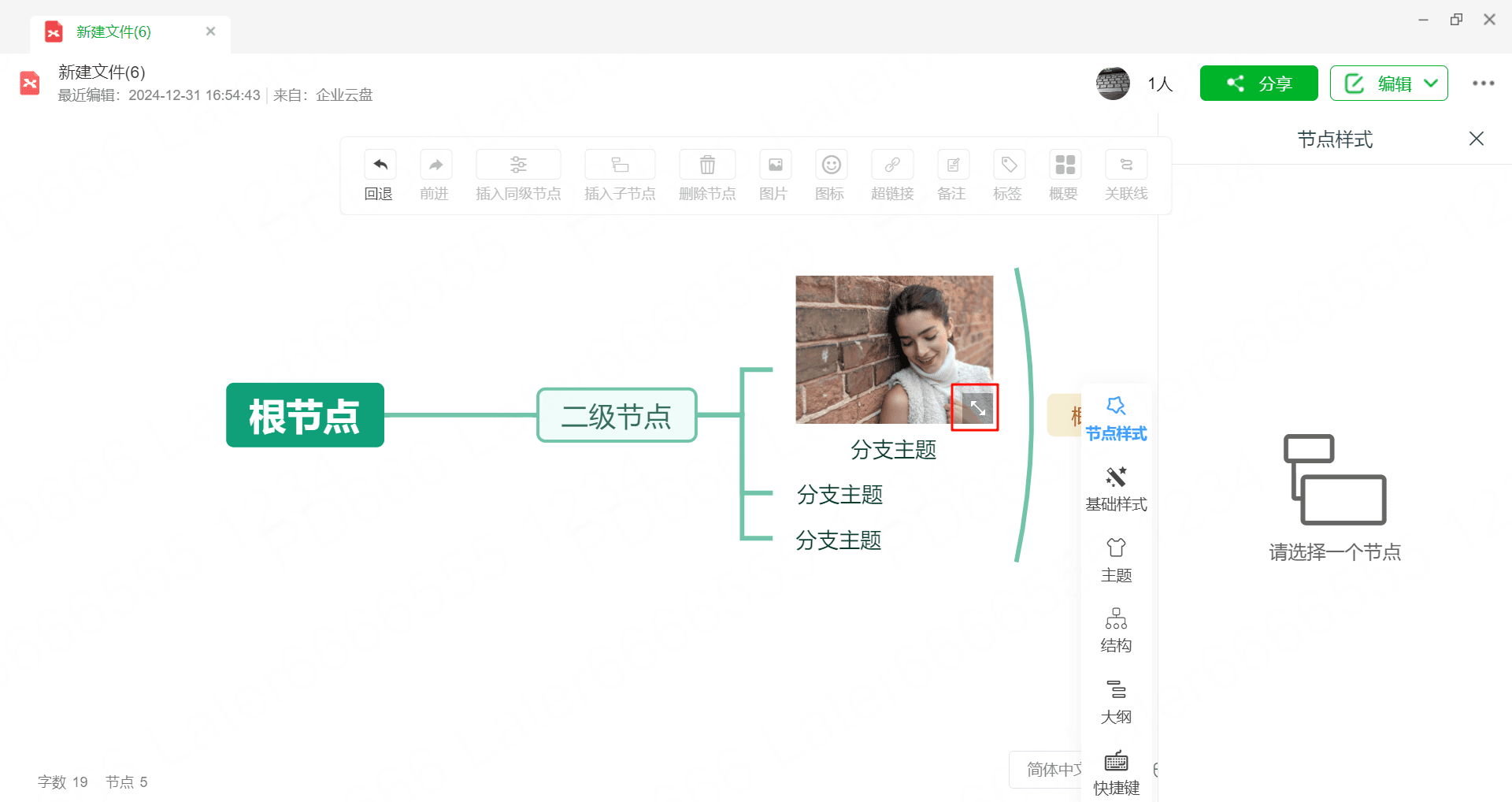
可以在在线脑图中切换大纲笔记和在线脑图视图,使用快捷键、节点工具栏等方式编辑在线脑图
操作流程
1.切换视图
在悬浮工具栏中点击大纲按钮,即可查看当前在线脑图的大纲笔记。
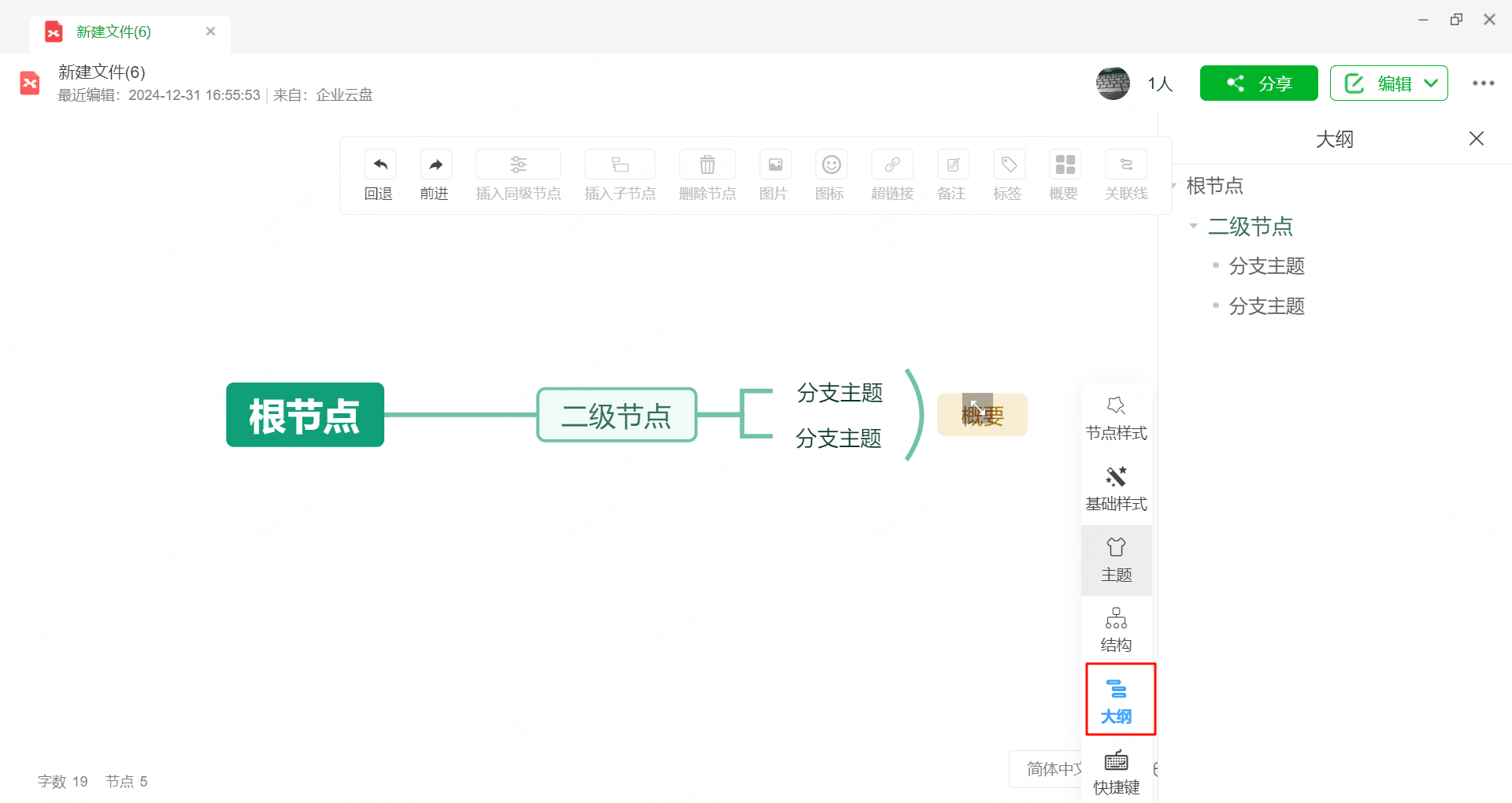
2.编辑思维导图
在思维导图上编辑,用可视化的方式梳理思路、激发创意。
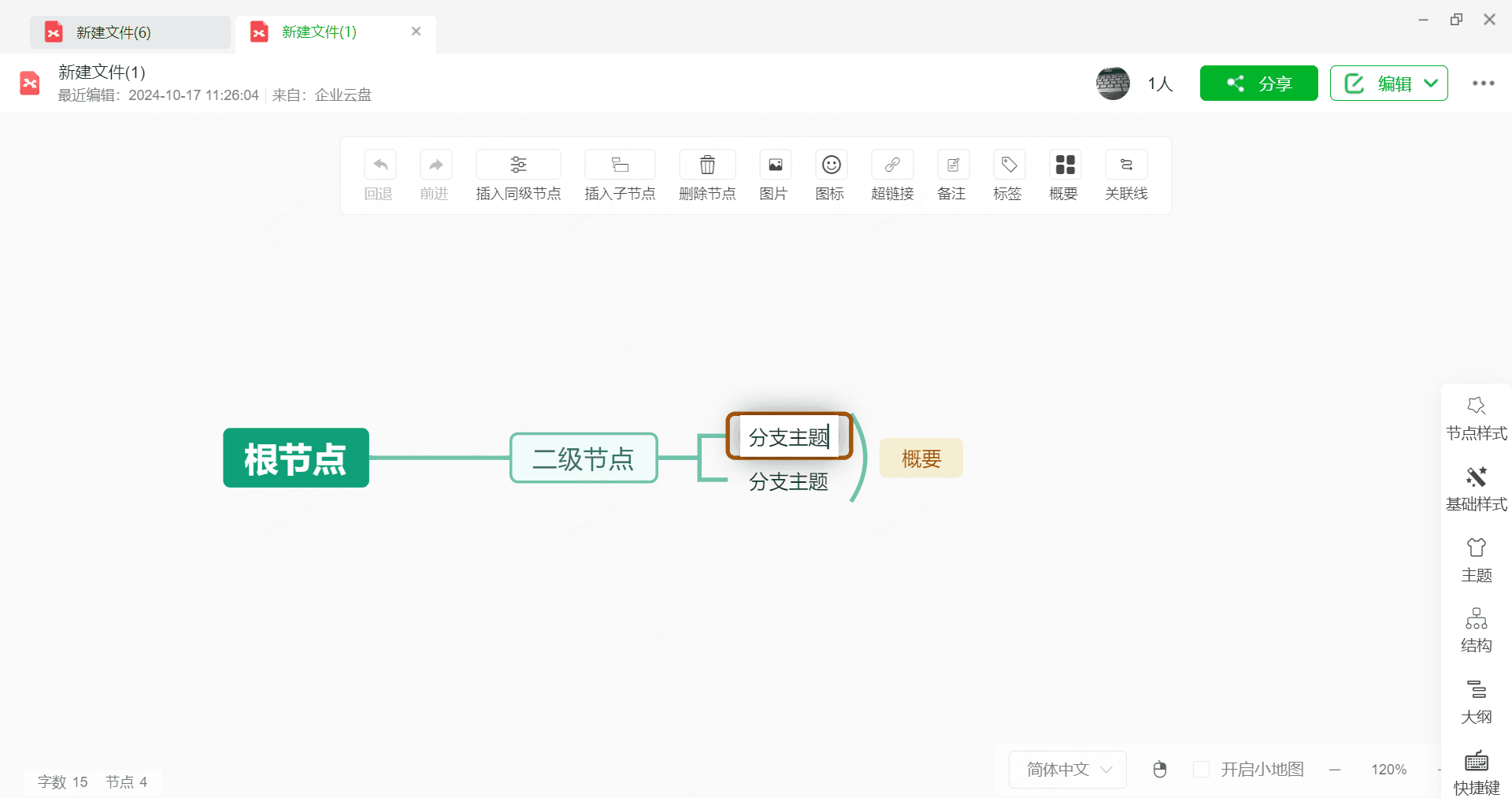
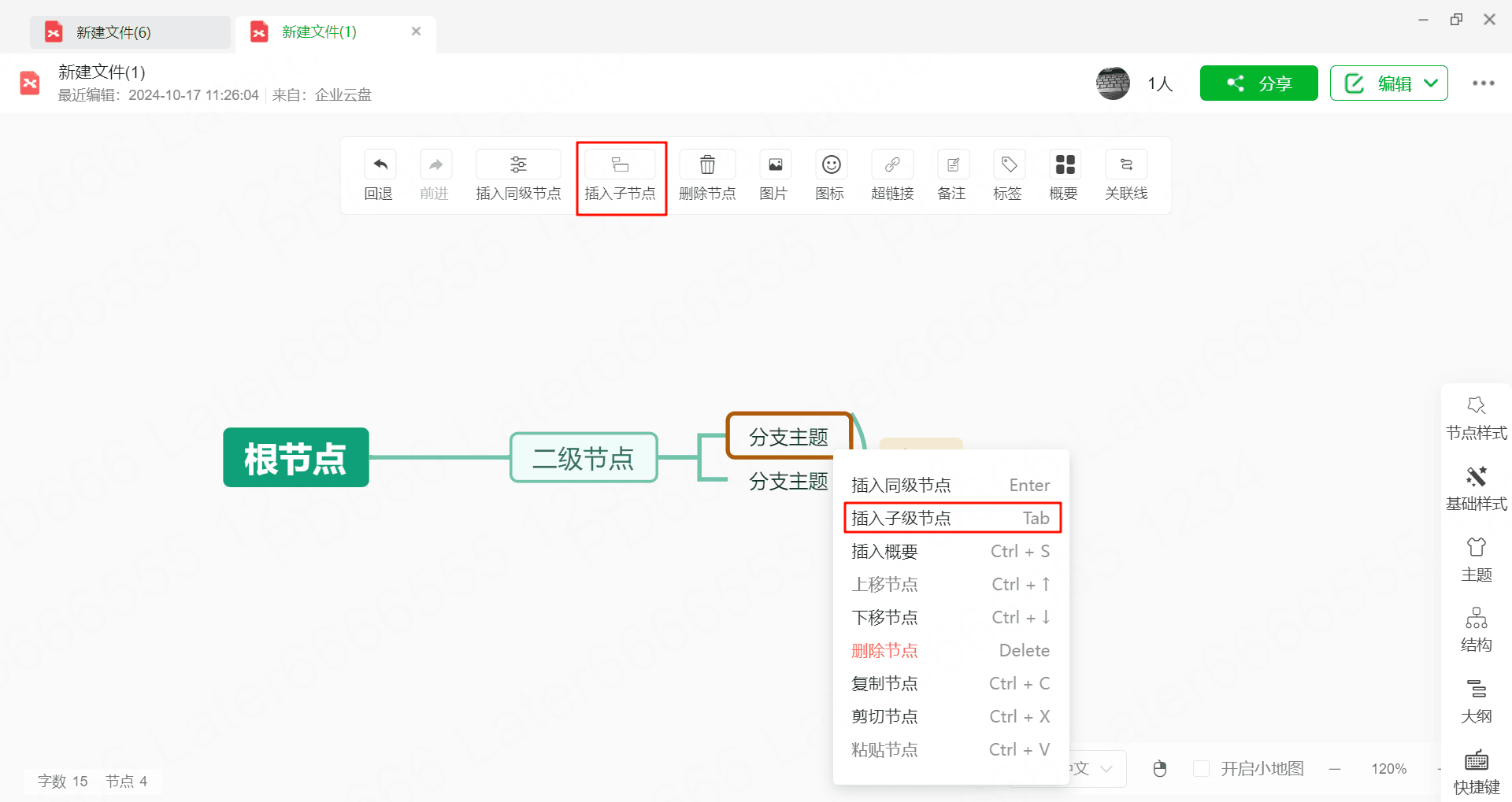
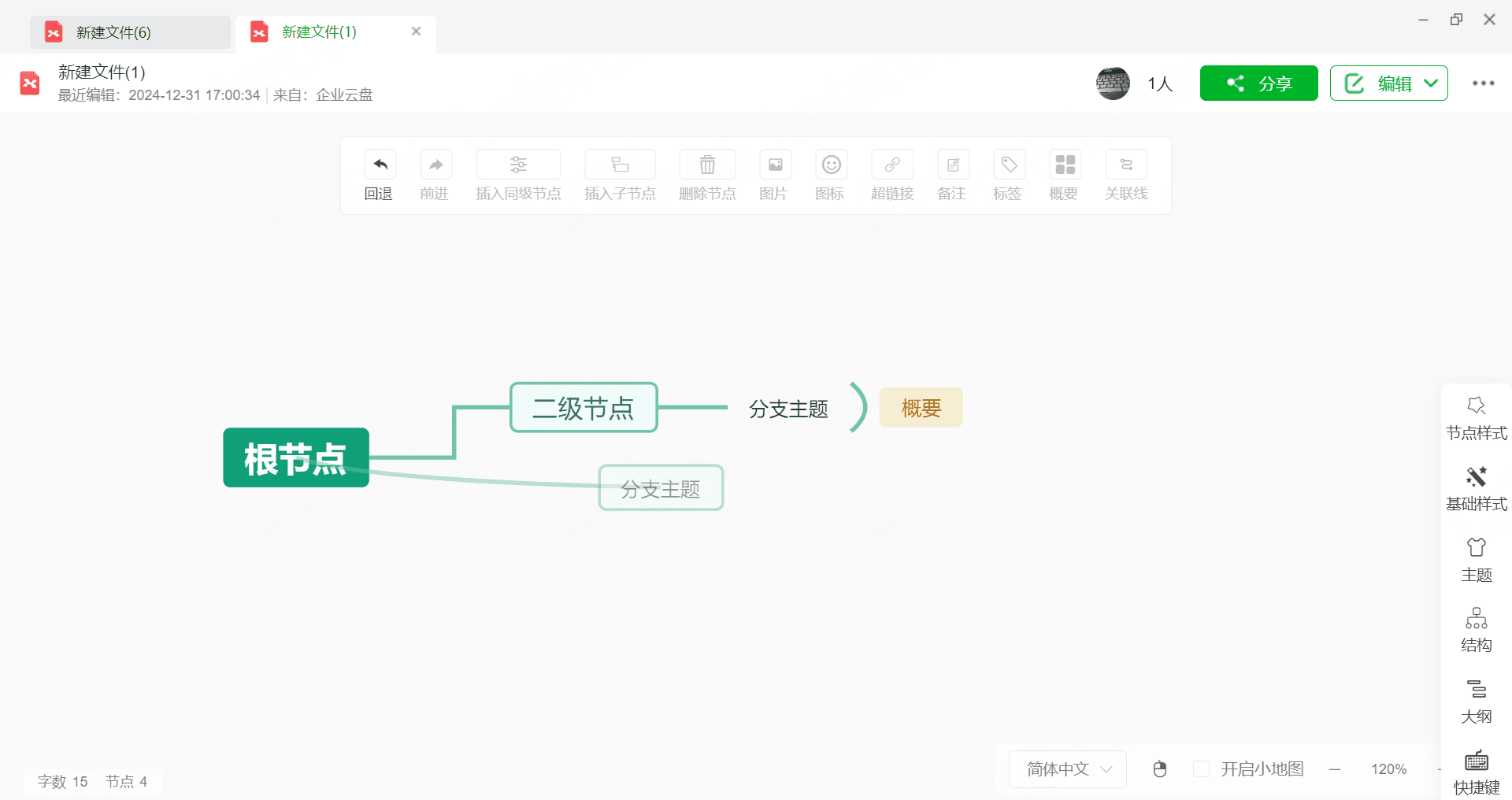
思维导图提供多种框架结构和主题样式,可供一键快速更换
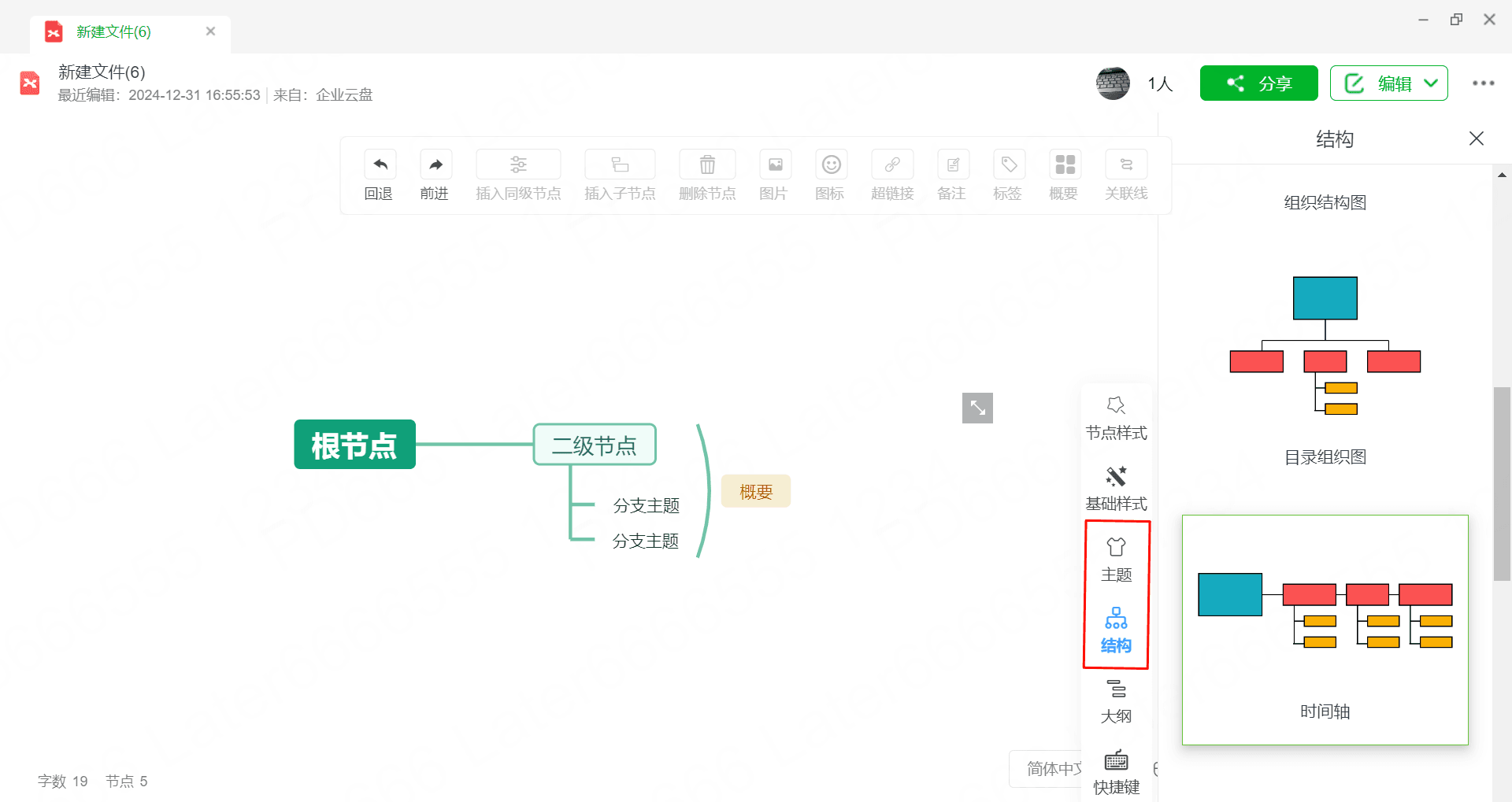
思维导图提供查看快捷键,帮助用户快速创建思维导图
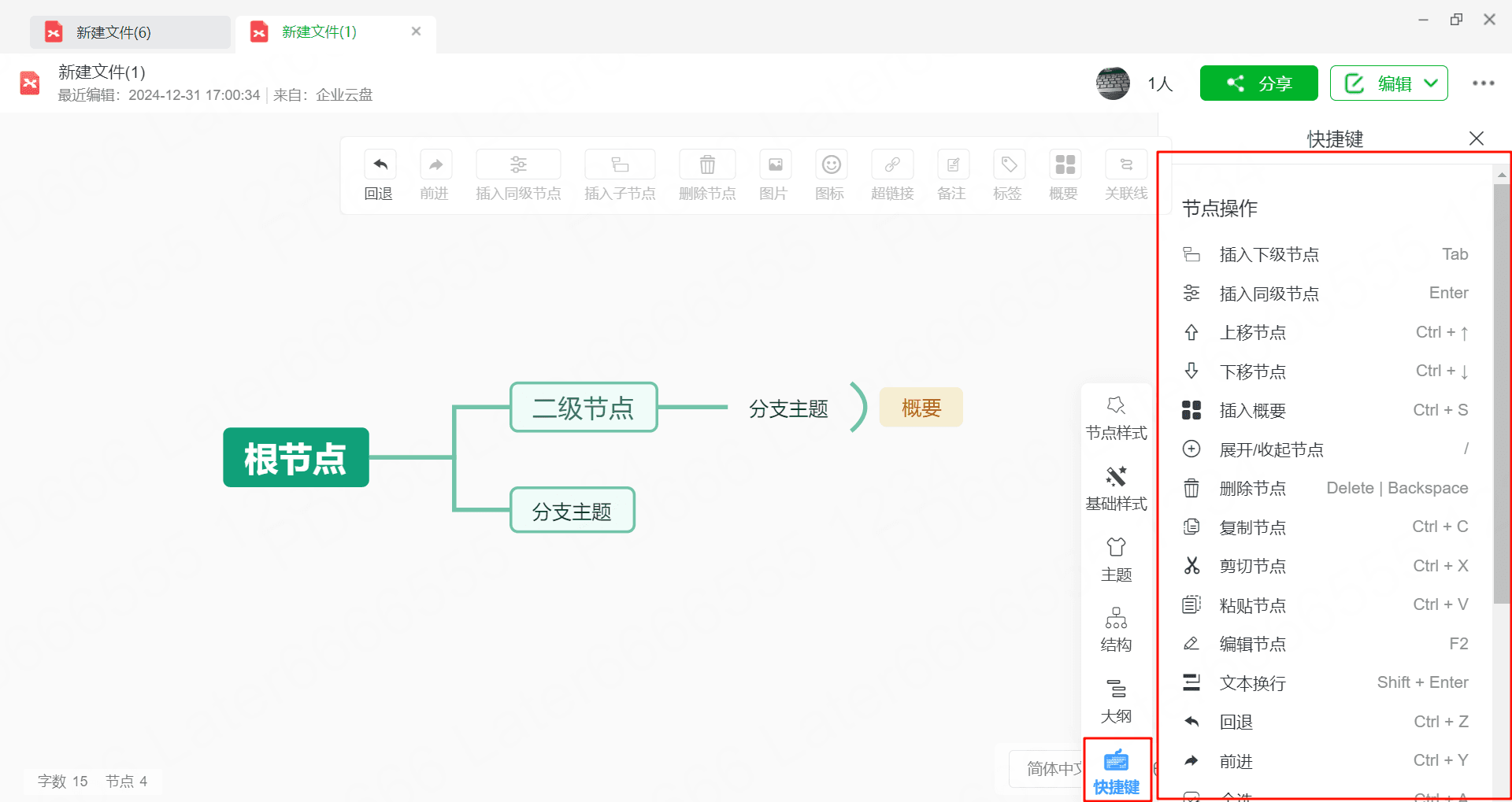
点击文档右上方的...>文档信息,可以查看文件的名称,创建者,创建时间,最后修改时间,大小等信息
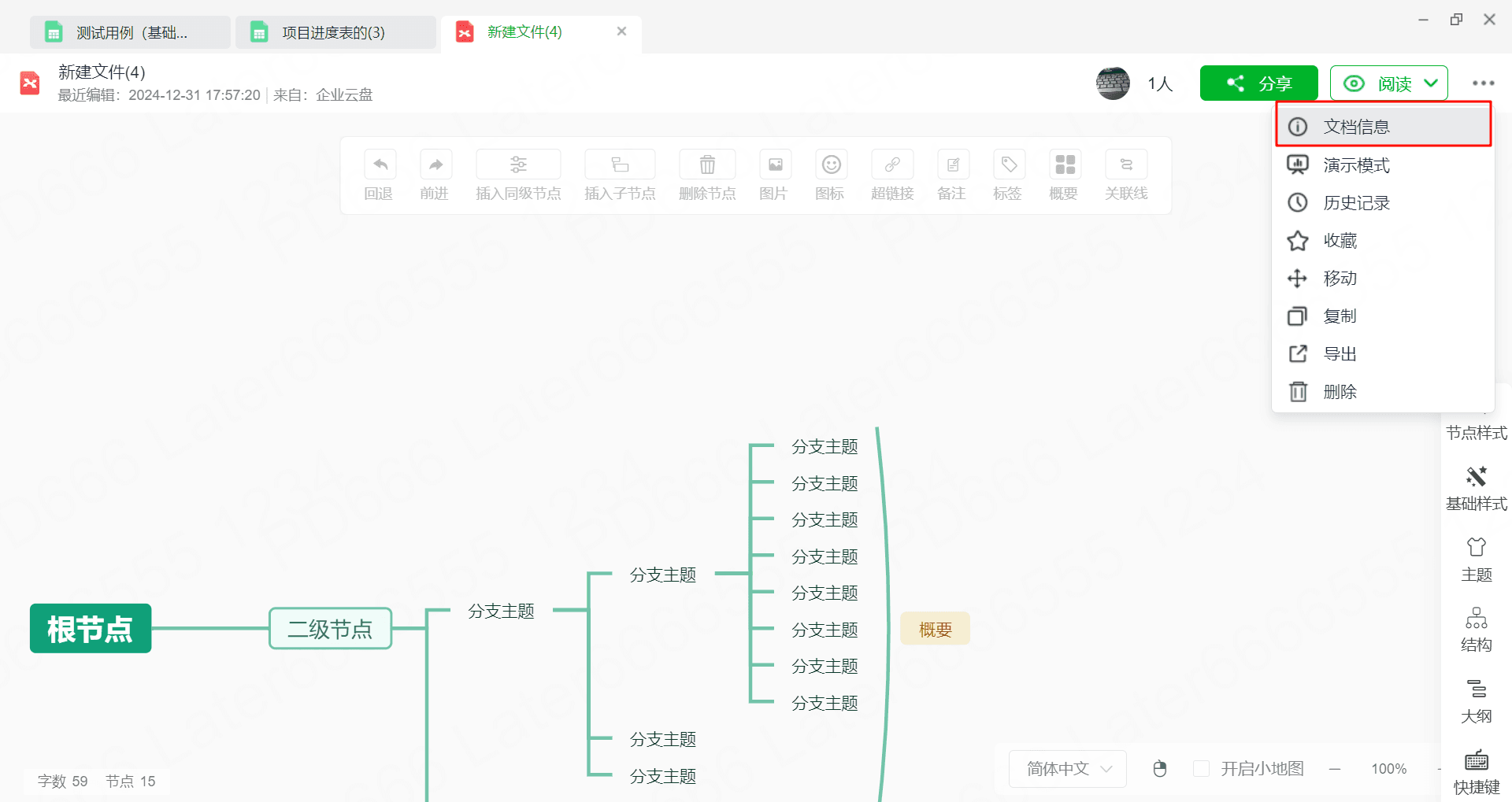

点击文档右上方的...>演示模式,可以进入演示模式下,在此模式下无法编辑。无法使用esc键退出,只能通过将鼠标上移到顶部会出现关闭演示模式的按钮,点击后即可退出演示模式。
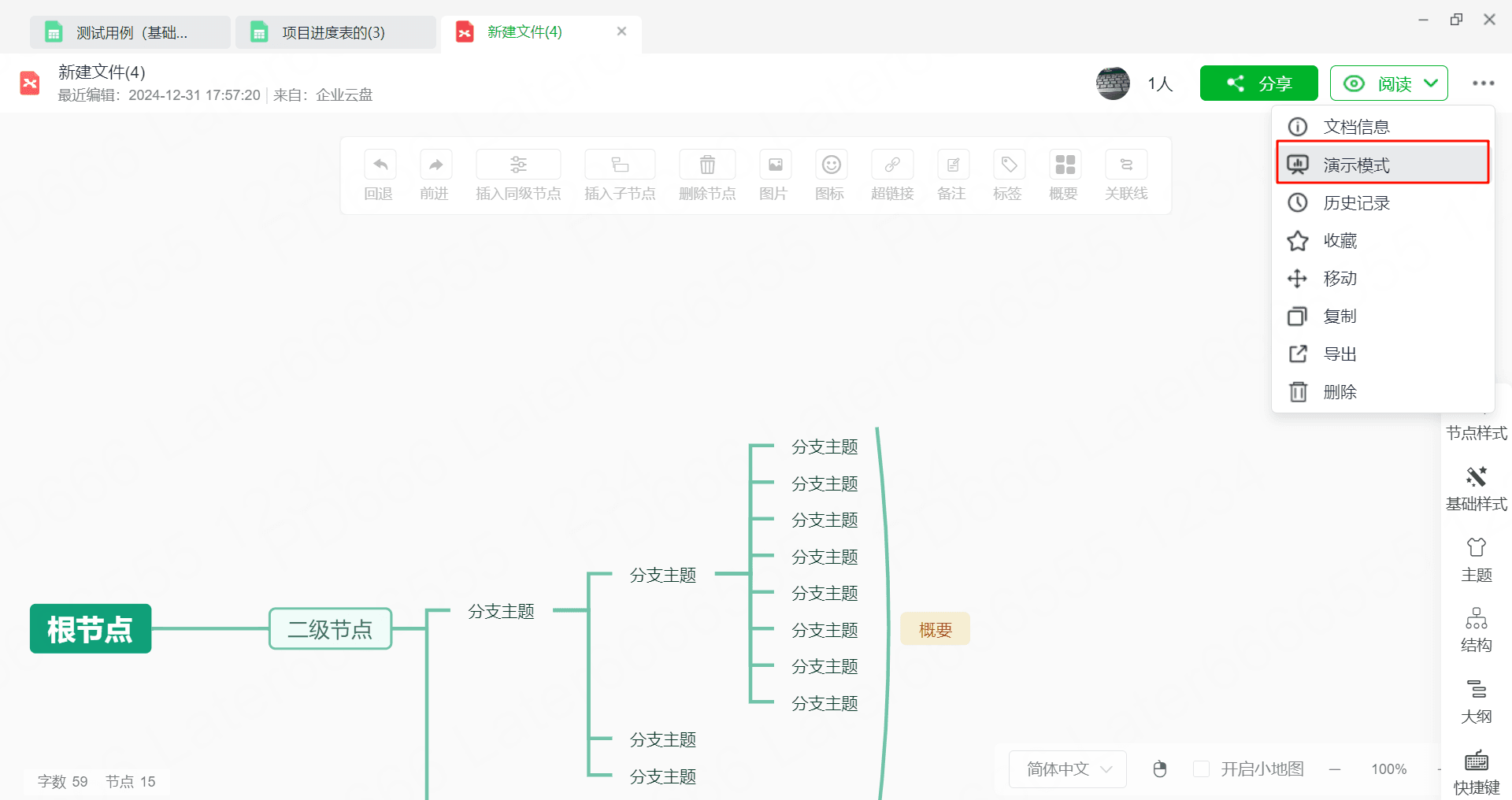
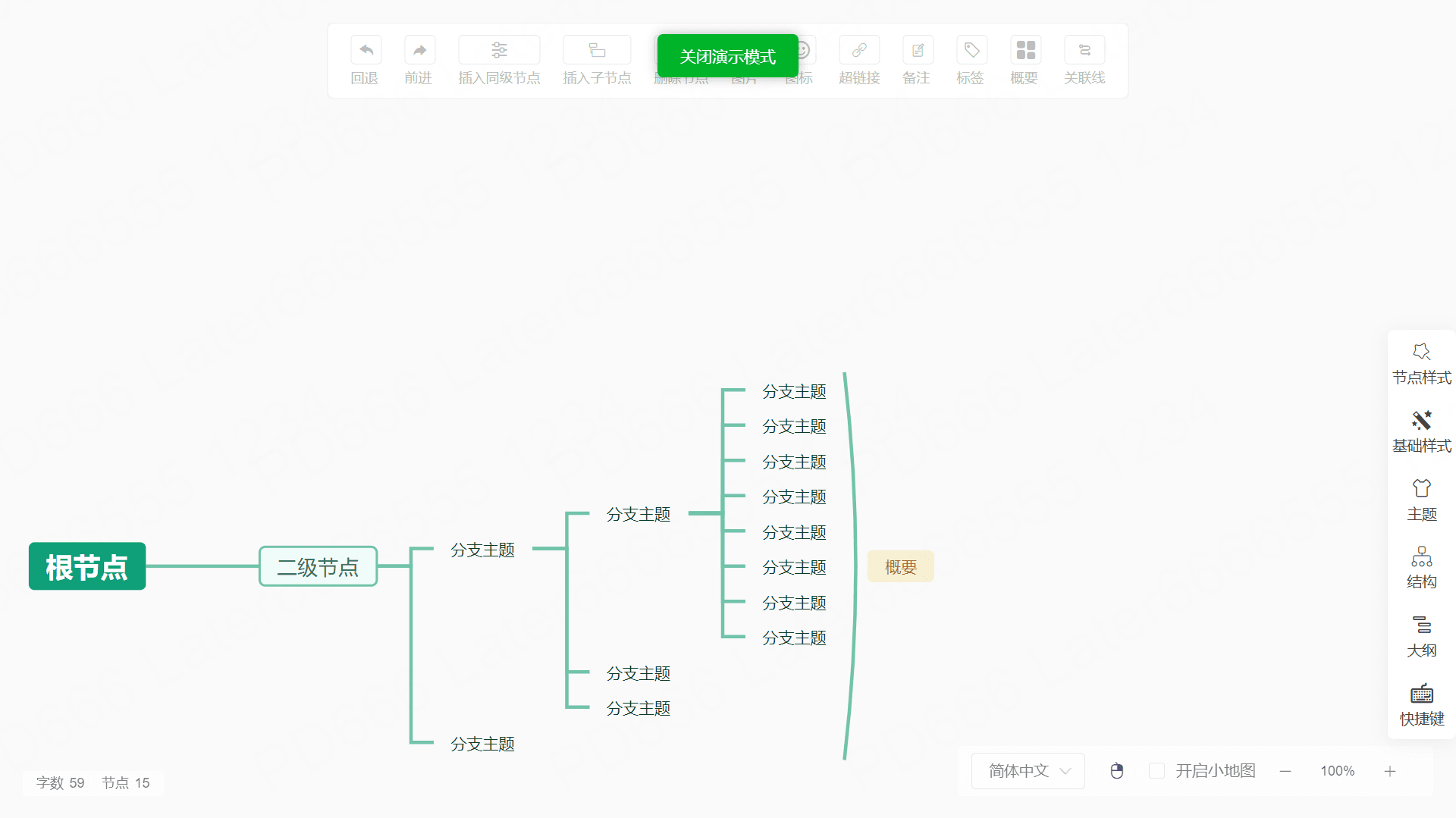
点击文档右上方的...>历史记录,可以进入历史记录的页面,在当前页面可以查看历史的版本信息,点击以前的历史版本在顶部还可以点击还原此历史记录。
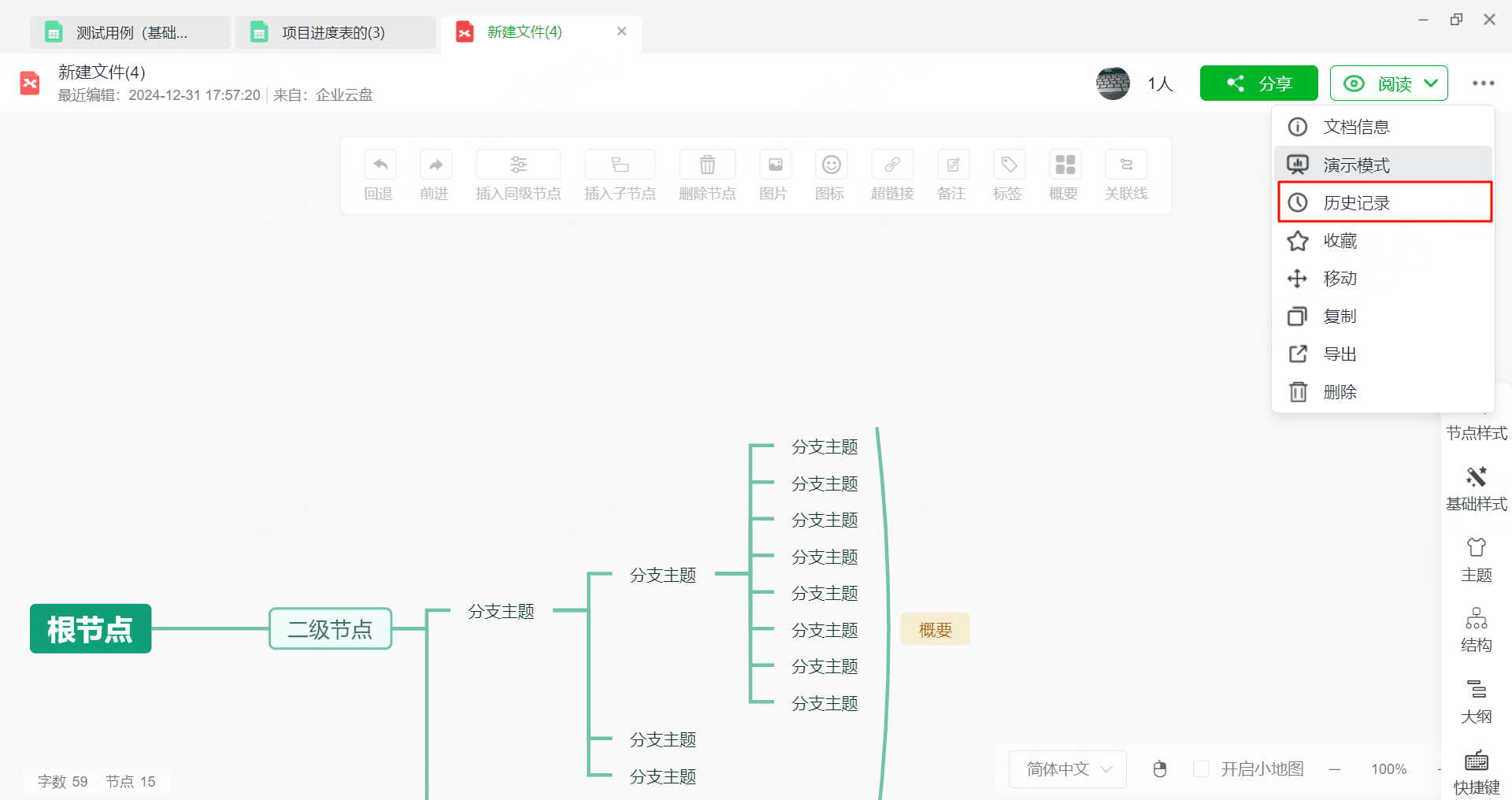
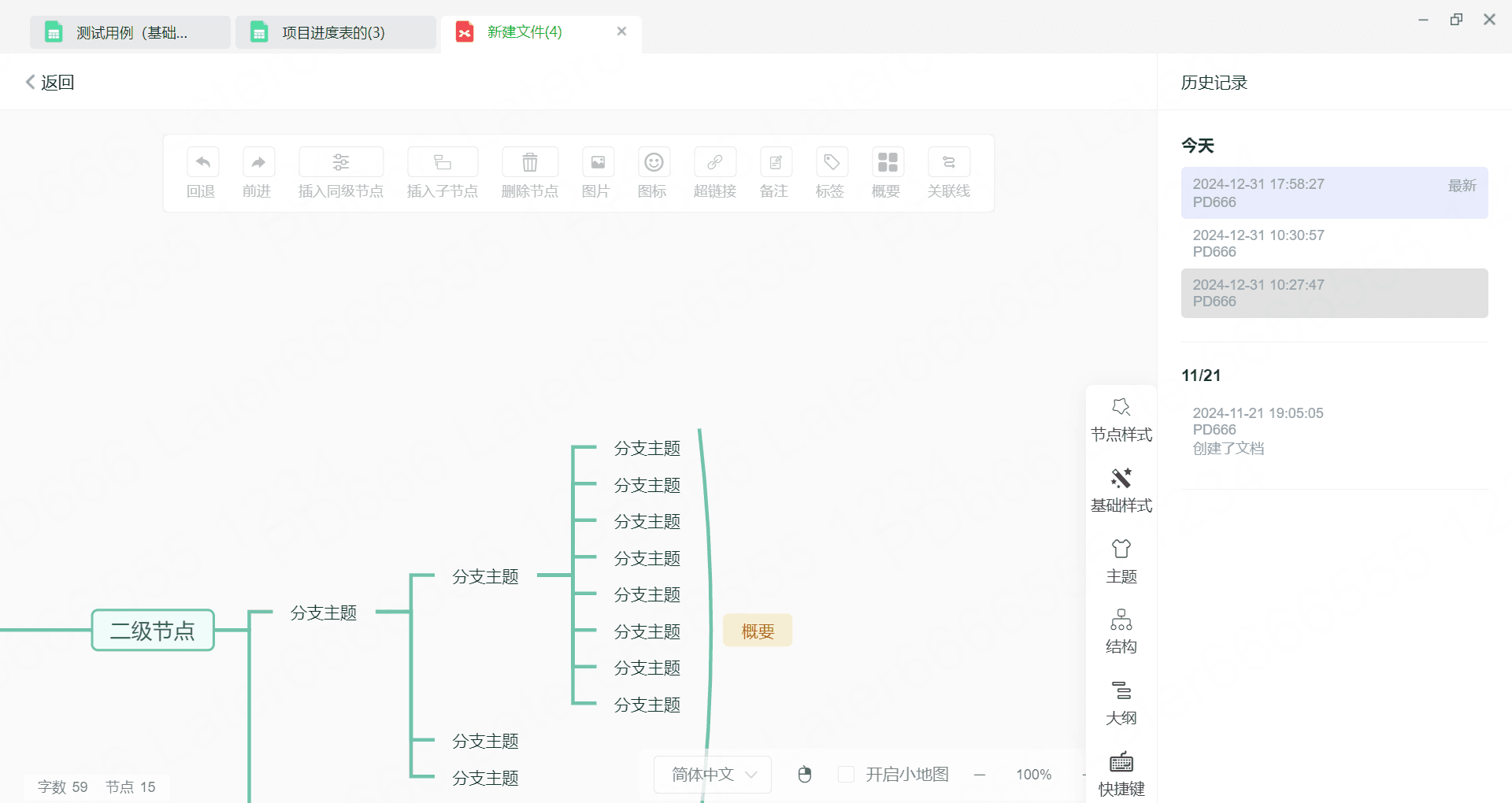
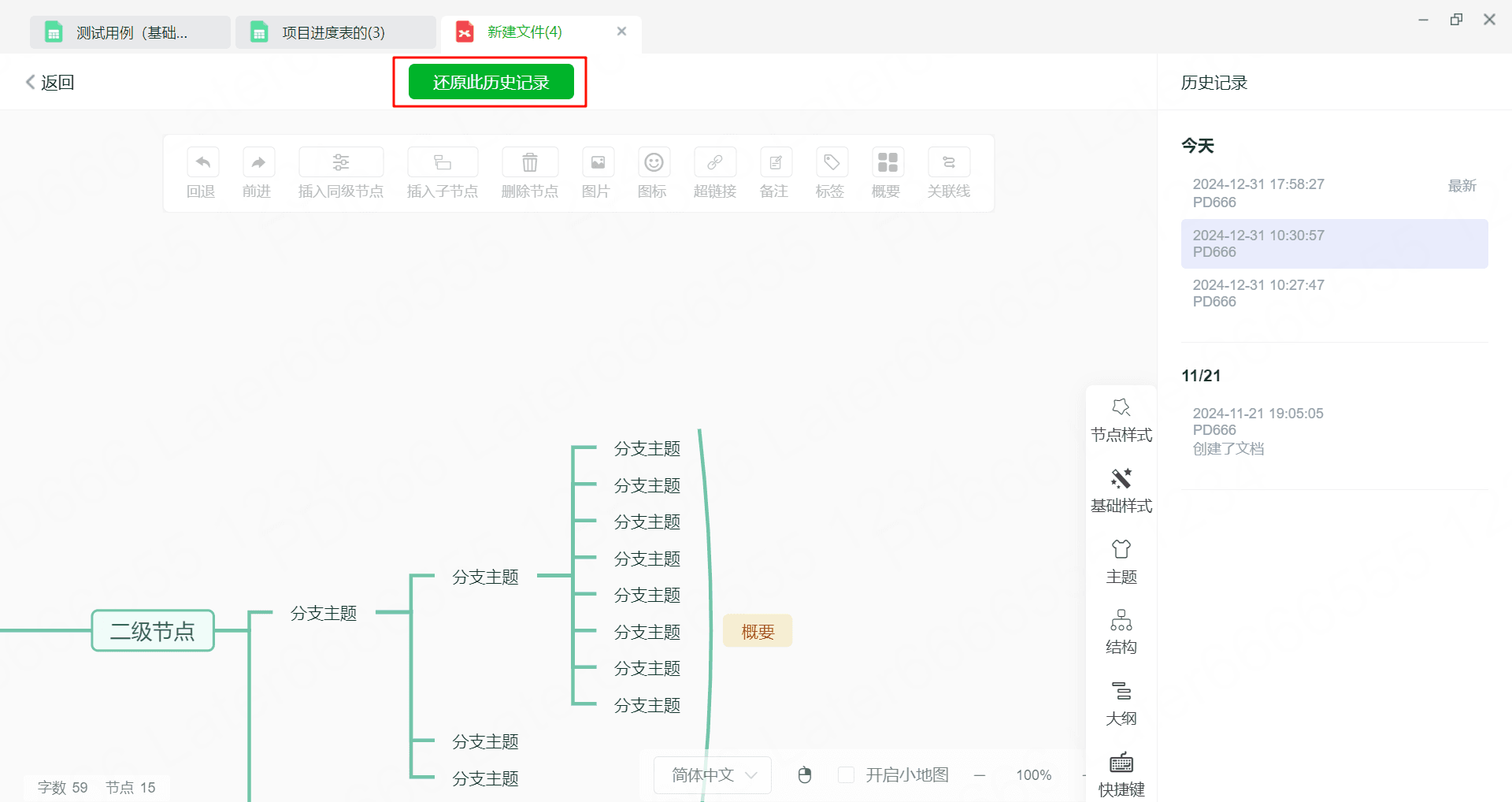
点击文档右上方的...>收藏,即可收藏当前文件,收藏文件后可以在云盘-我的收藏中查看收藏的文件或已经收藏过该文档收藏按钮就会变为取消收藏,点击取消收藏后该文档会在我的收藏中消失。
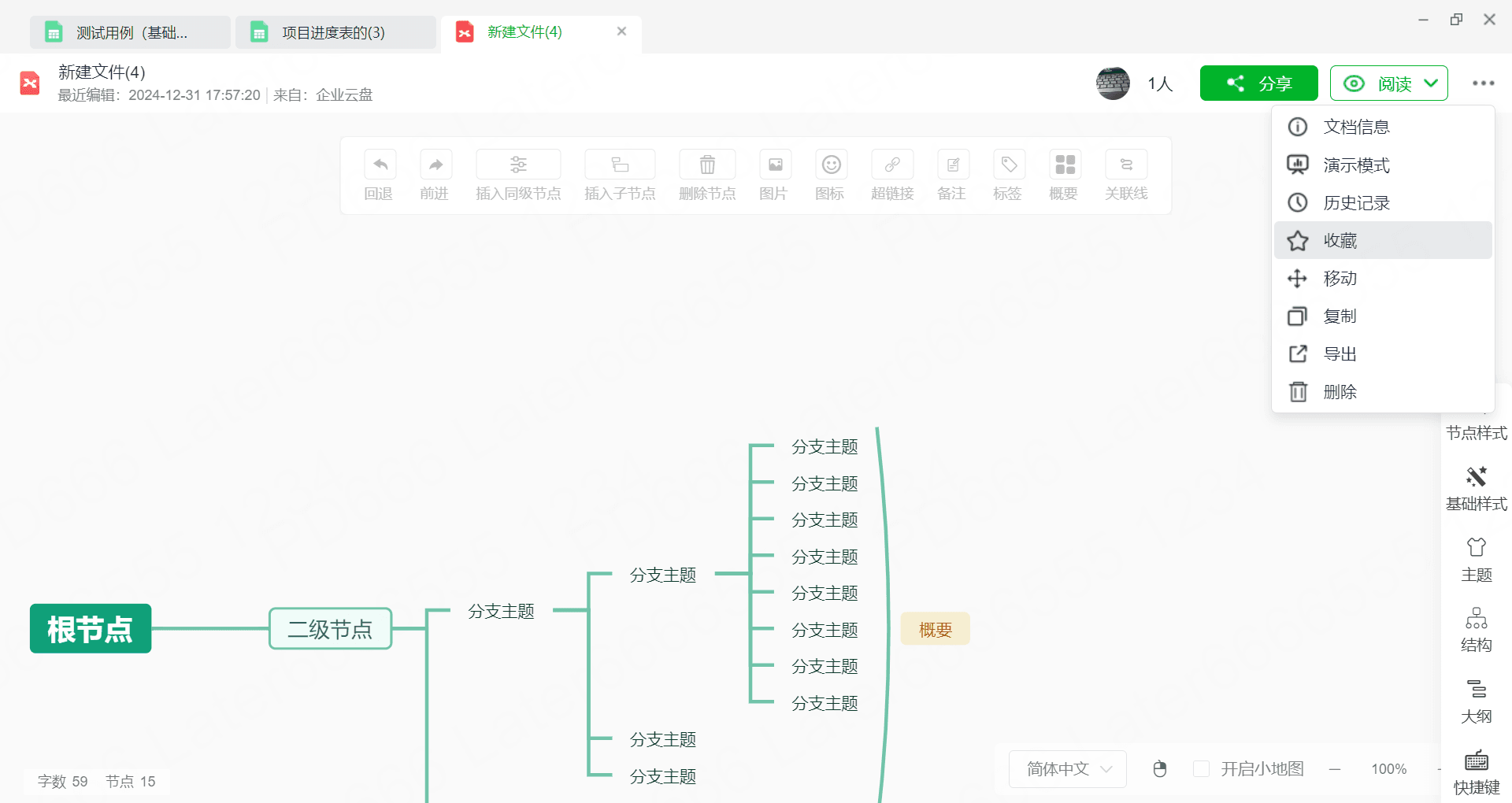
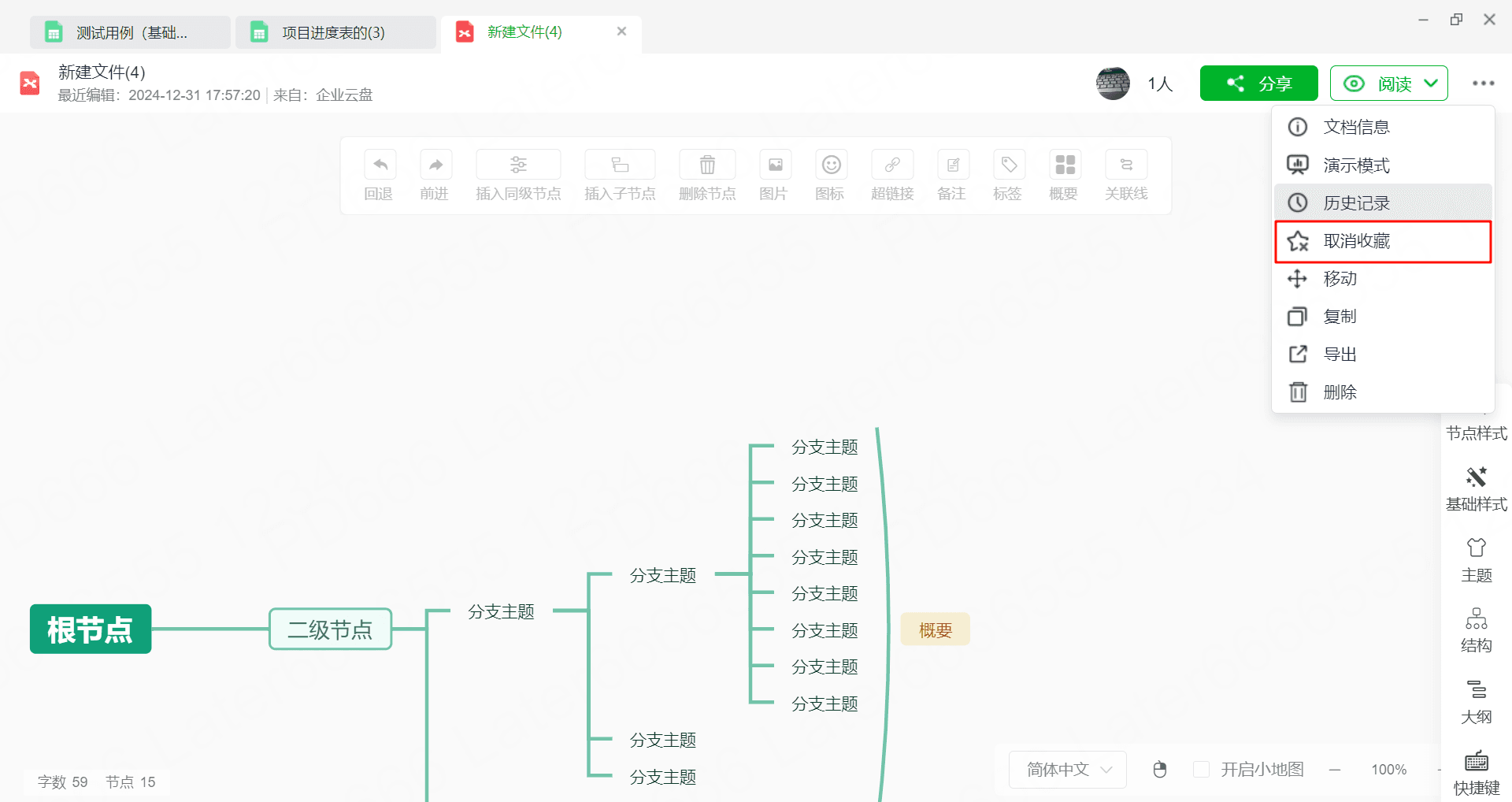
点击文档右上方的...>移动,即可将当前文件从原有路径更换为其他文件的路径。
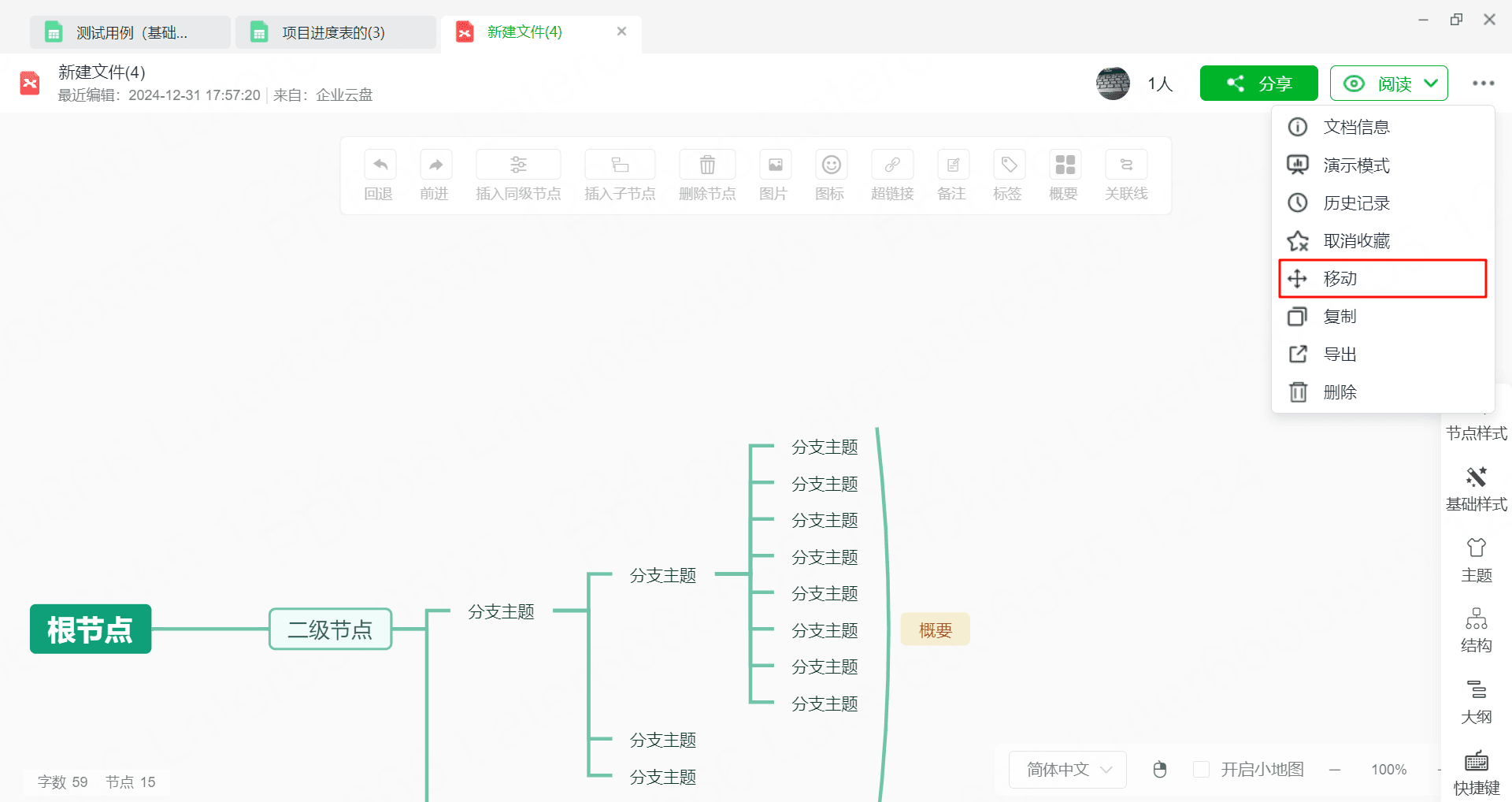
点击文档右上方的...>复制,即可将当前文件在其他文件的路径新增一条当前文件的数据。
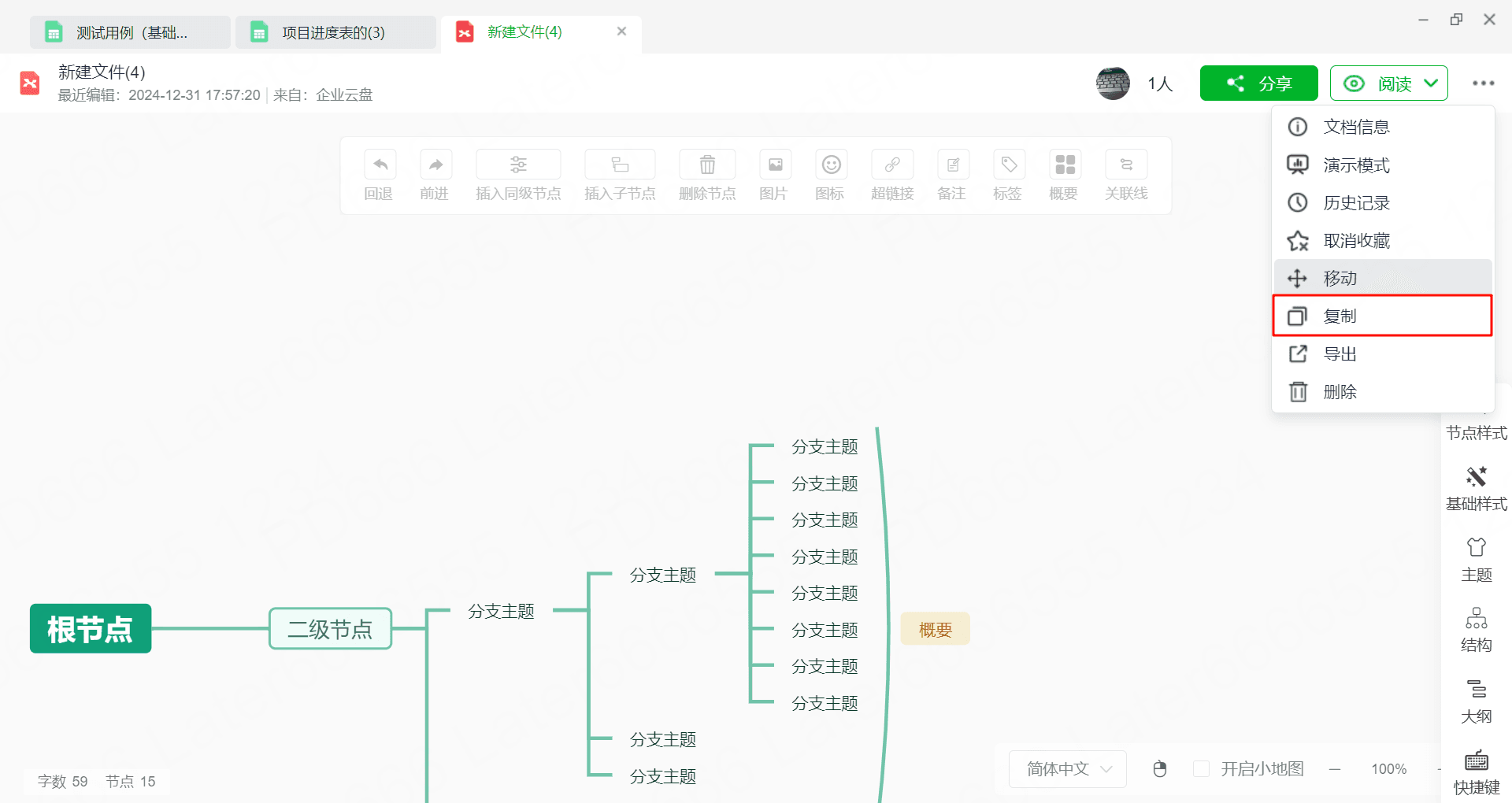
点击文档右上方的...>导出,可以将文档导出为JSON,图片,SVG,PDF,xmind
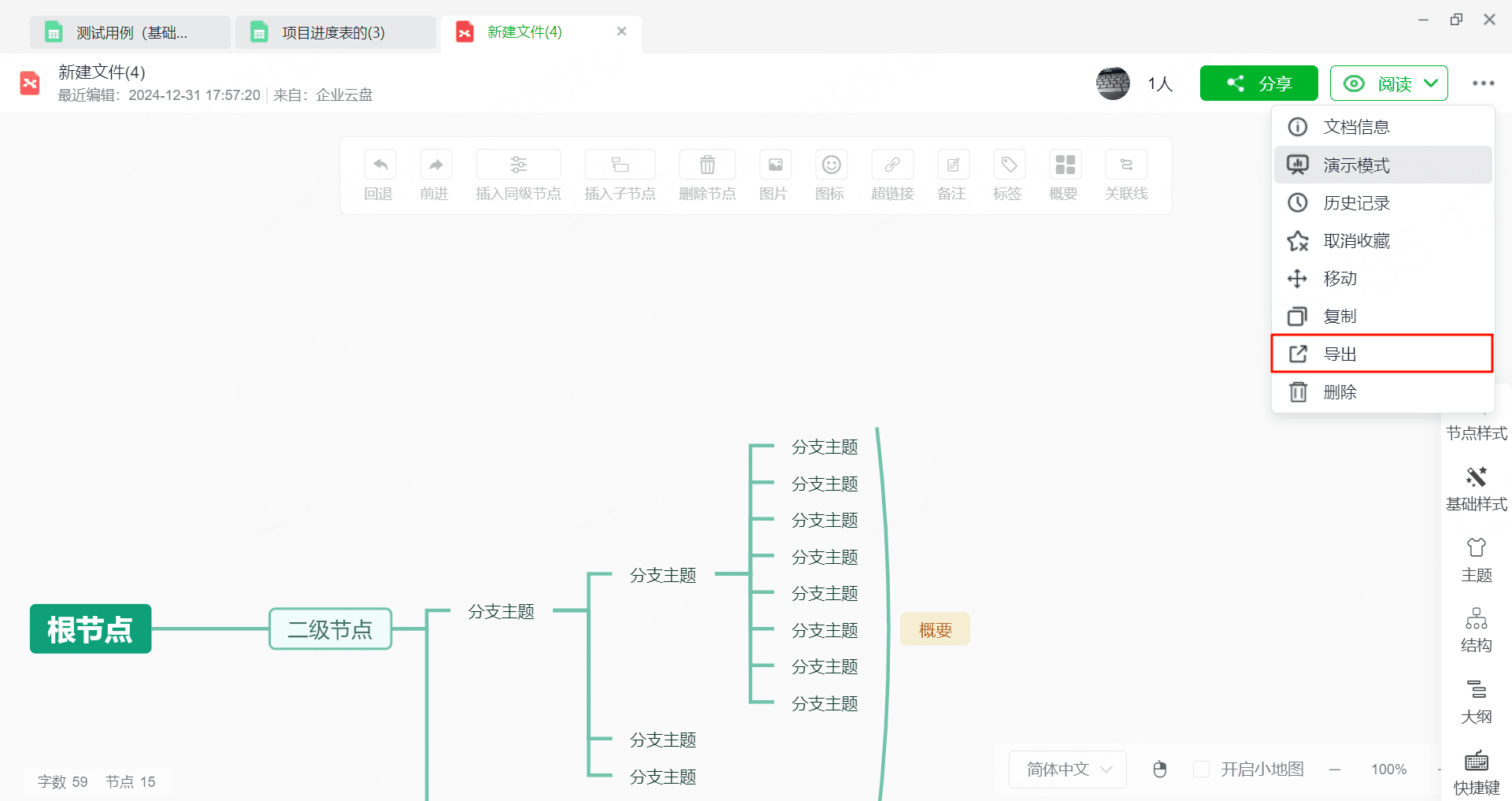
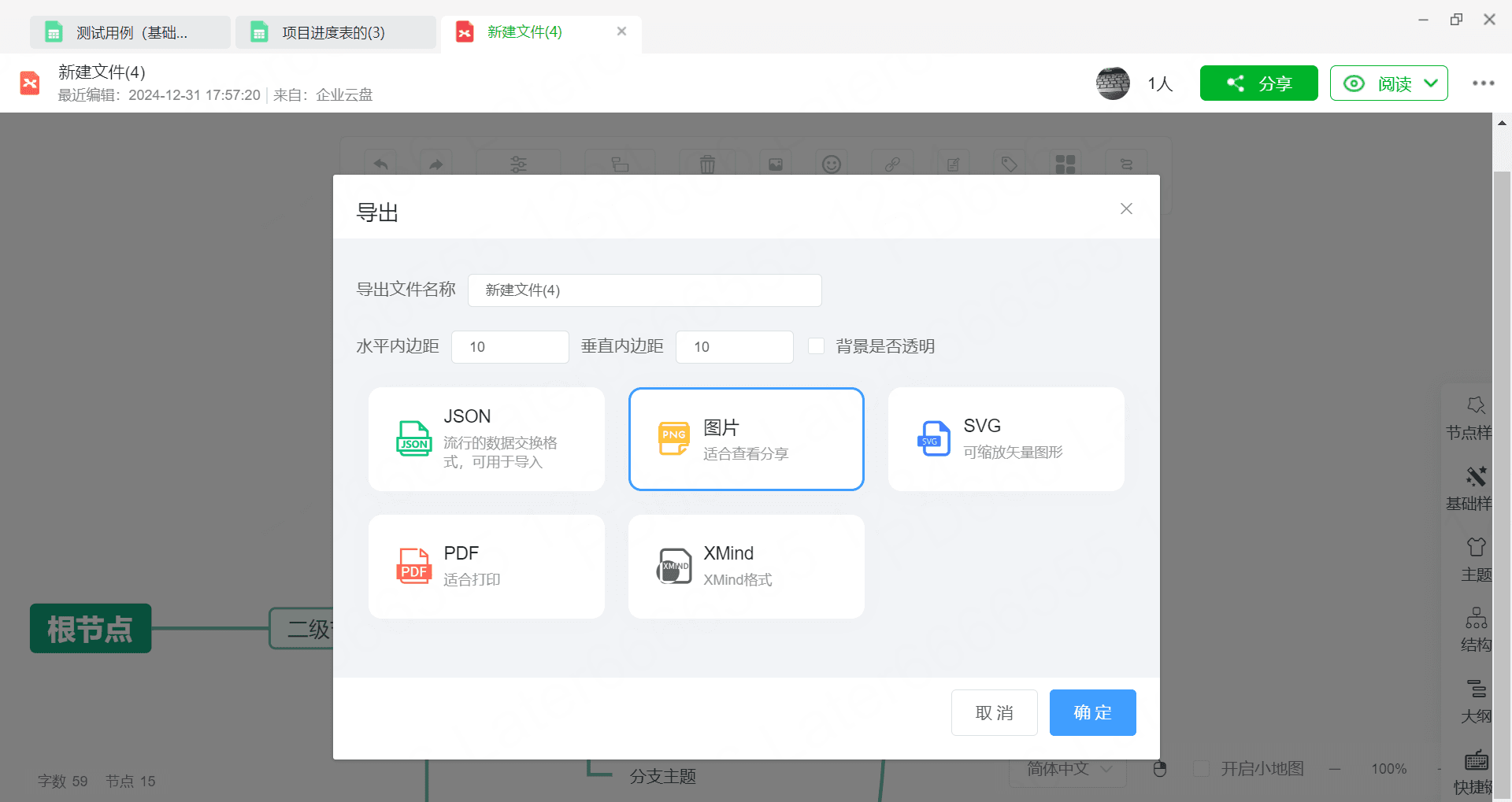
点击文档右上方的...>删除,即可将当前文件删除。